惠普台式机bios设置u盘启动怎么操作?惠普台式机鲜明的设计风格深受广大用户们的喜爱,性能方面也是可圈可点的。不过有部分用户在使用u盘安装系统时不知道惠普台式机bios怎么设置u盘启动。接下来小编为大家带来了惠普台式机bios设置u盘启动的详细教程,有需要的小伙伴们快来看看吧!
工具/原料:
系统版本:windows 10
品牌型号: 联想小新Air 13 Pro
方法/步骤:
1、首先,将u盘插入hp台式机的USB接口处。

2、开机快速断续的按F10键进入BIOS设置界面。

3、进入BIOS设置后,将界面切换到“Boot”选项,将光标移到“Boot Device Priority”选项按回车键进入。
u盘格式化ntfs的步骤教程
众所周知,NTFS格式是一个可恢复的文件系统,支持对分区、文件夹和文件的压缩,集很多优点功能于一身,它的设置可以帮助我们更加方便的管理磁盘,今天来说说U盘格式化话ntfs的步骤教程.

4、选择“HDD Group Boot Priority”按回车键展开。
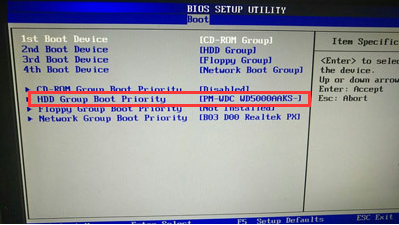
5、选中u盘启动按“F5/F6”将其置顶,最后按下f10键保存更改退出。

总结:以上就是小编为大家整理的惠普台式机bios设置u盘启动的详细教程,希望对大家有所帮助!
以上就是电脑技术教程《惠普台式机bios设置u盘启动的详细教程》的全部内容,由下载火资源网整理发布,关注我们每日分享Win12、win11、win10、win7、Win XP等系统使用技巧!u盘损坏无法读取怎么办解决方法
u盘是很多出差的小伙伴经常使用的工具,主要储存一些重要文件,u盘用处是非常多的,在使用过程中遇到这个问题u盘损坏无法读取,下面小编就给大家分享u盘损坏无法读取怎么办解决方法.


